Samsung's assistent Bixby kan een breed scala aan taken uitvoeren op uw telefoon. Als je eenmaal de basis hebt geleerd, volgen hier 15 extra trucs die je helpen om het meeste uit je assistent te halen.

Voeg snelopdrachten toe
Wilt u lange rijen opdrachten niet onthouden? Je kunt ze verkorten door naar My Bixby > Quick Commands te gaan . Vanaf daar drukt u op Make Your Own Quick Command . Tik vervolgens op + Bixby Command en kies het commando dat u wilt vervangen. Om af te sluiten, tikt u op het microfoonpictogram en neemt u uw nieuwe opdracht op. De opdracht 'Schakel Bluetooth uit en wifi in' kan bijvoorbeeld 'Thuisinstellingen' worden.
Vertel mensen waar je bent
Een paar maanden geleden zou ik een vriend twee staten verderop bezoeken. Zodra ik in haar staat (Kansas) kwam, was ik helemaal verdwaald. Gelukkig had ik Bixby. Ik zei: "Hallo Bixby, sms Angie mijn locatie." Mijn vriend zag op de getypte kaart waar ik was en belde mij met aanwijzingen.
Ontdek waar je bent
Als je vriend geen hulp is, kan Bixby je ook vertellen waar je bent. Open je camera en tik op Bixby Vision> AR en richt je telefoon op de grond. Bixby zoekt informatie over de plaats en toont u op het scherm.
Dood de Bixby-knop
Druk je altijd per ongeluk op de Bixby-knop wanneer je probeert het volume van je telefoon aan te passen? Daar is een oplossing voor, een beetje. U kunt de Bixby-knop uitschakelen met deze instructies. Maak je geen zorgen, je kunt het nog steeds gebruiken zonder de knop.
Schakel een ongrijpbare instelling in
Ik vind het vreselijk om je te herinneren hoe bepaalde functies aan en uit te zetten zijn. Bixby is een redder in nood voor mensen zoals ik. Het enige dat u hoeft te doen, is vertellen welke instelling u wilt wijzigen en u naar dat scherm brengen en de instelling wijzigen.
Ik kon me bijvoorbeeld niet herinneren hoe ik mijn vergrendelscherm moest inschakelen, dus in plaats van vijf minuten rond te strompelen, zei ik gewoon: "Hallo Bixby, schakel het vergrendelscherm in." Binnen een seconde of zo had Bixby de taak voltooid.
Gebruik Bixby Vision als vertaler
De volgende keer dat je iets ziet dat in een andere taal geschreven is en je afvraagt wat het betekent, probeer dan Bixby op de zaak te zetten.
Open je camera en tik op de Vision-knop (het pictogram dat op een oog lijkt) terwijl je de camera op de woorden richt. Tik op Tekst, snij de tekst vervolgens bij tot de woorden die u wilt vertalen en tik op Vertalen . Sleep met je vinger over de woorden die je wilt vertalen en Bixby zal je vertellen wat ze betekenen.
Gebruik Vision om een foto in tekst om te zetten
U kunt ook de Vision-knop gebruiken om in principe alle woorden die u te zien krijgt in te typen in plaats van ze zelf uit te typen. Dit kan handig zijn wanneer u de notities van een medewerker moet kopiëren of een citaat wilt gebruiken dat u in een boek hebt gevonden.
Open je camera en tik op de Vision-knop terwijl je de camera op de woorden richt. Tik op Tekst en tik vervolgens op Uitpakken . De woorden kunnen vervolgens worden bewerkt, opgeslagen of gedeeld.
Plaats Bixby-kaarten op je vergrendelingsscherm
Je weet hoe als je op de Bixby-knop drukt er handige kleine kaarten verschijnen die je je laatste sociale media-activiteit, sportnieuws, weer en meer laten zien? U kunt ze toevoegen aan uw vergrendelingsscherm, zodat u onmiddellijk elke keer dat u naar uw telefoon kijkt, wordt bijgewerkt.
Open Bixby en ga naar Instellingen in het menu. Tik vervolgens op Tonen op vergrendelscherm, schakel de schakelaar naast de gewenste app als een kaart en u bent klaar. Vanaf nu verschijnt die app met updates op je vergrendelingsscherm.

Gebruik Bixby als uw persoonlijke fotograaf
Als je ooit een perfecte opname hebt gemist omdat je je camera niet op tijd kon openen, zul je deze functie geweldig vinden.
Wanneer u een selfie wilt maken, sla dan een pose aan en zeg: "Hallo, Bixby, maak een selfie." De camera wordt ingeschakeld en maakt een foto. "Hallo, Bixby, maak een foto, " werkt ook. Bixby maakt een foto met elke camera die je hebt ingeschakeld voor deze opdracht.
Je kunt ook de camera-instellingen wijzigen in wat je nodig hebt. Nadat de camera is geopend, bijvoorbeeld zeggen: "Neem een panoramafoto" of "Zoom in met 50%".
Fix Bixby als hij koppig is
Kan Bixby niet naar je commando's luisteren? De luistergevoeligheid is mogelijk te laag. Tik op de Bixby-knop > Menu > Instellingen > Voice wake-up en schuif de gevoeligheidsbalk naar Medium of High .

Lach eens
Net als Siri is Bixby vrij de jokester. Hier zijn enkele commando's die je aan het lachen kunnen maken:
- "Rap voor mij."
- "Vertel me een grap."
- "Beatbox voor mij."
- "Ik hou van jou."
- "Oke Google."

Zoek foto's
Ik haat het om door mijn galerij te bladeren om een foto te vinden. Gelukkig kan Bixby het zoeken naar jou doen. Zeg gewoon iets als: "Hallo, Bixby, open de galerij en vind afbeeldingen die in Parijs zijn genomen" of "Hallo, Bixby, open de galerij en vind foto's van huisdieren."
Notities maken
Het uittypen van lange noten op je toetsenbord kan een hele klus zijn. U kunt het Bixby-type voor u hebben. Zeg: "Hallo, Bixby, dicteer" terwijl je notitie-app open is. Nadat u 'dictaat' zegt, zegt u wat u Bixby wilt laten typen. Het is alsof je een secretaresse op afroep hebt.
Plaats op sociale media
Je kunt een foto op sociale media posten met slechts een commando. U kunt bijvoorbeeld zeggen: "Hallo, Bixby, post mijn laatste foto op Instagram." Bixby opent de app en start een nieuw bericht. Het enige dat u hoeft te doen is een bijschrift toevoegen en op de knop 'Plaatsen' klikken.
Stel een spraakwachtwoord in
U kunt uw telefoon ontgrendelen met Bixby. Ga naar Instellingen> Ontgrendel met stemwachtwoord en volg de aanwijzingen op het scherm.
Noot van de redacteur: dit artikel werd oorspronkelijk gepubliceerd op 8 september 2017 en is bijgewerkt.
Meer opdrachten nodig? Hier zijn 51 van Bixby's meest bruikbare commando's.
21 verborgen functies van de Galaxy S9 en S9 Plus




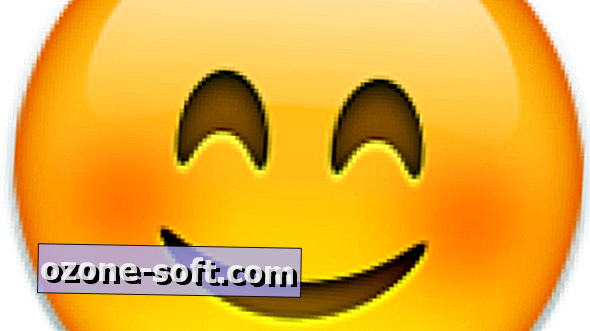








Laat Een Reactie Achter